Фон Браузера. Справка
- Решение проблем
Используйте в качестве фона:
фотографии из Галереи фонов, с вашего компьютера или с любого сайта;
видео или динамические подборки фотографий из Галереи фонов.
Примечание. Анимированные фоны недоступны на Linux.
Откройте новую вкладку.
В правом нижнем углу страницы нажмите Сменить фон или Все настройки → Галерея фонов.
Совет. Чтобы выбрать случайный фон, в правом нижнем углу страницы нажмите Сменить фон .
Выберите фотографию или видео из нужного альбома.
Нажмите Применить фон.
Примечание. Вы можете включить чередование случайных изображений или видео из Галереи фонов, которые будут сменяться раз в день.
- Для одного альбома. Выберите альбом в Галерее фонов и нажмите Чередовать эти фоны.

- Для всех альбомов. В Галерее фонов в блоке Все фоны нажмите кнопку Чередовать.
Примечание. Чтобы тексты ссылок и названия кнопок на новой вкладке читались легко, на все фоны, загруженные с компьютера, накладывается фильтр затемнения. Отменить этот фильтр невозможно. Если вы хотите получить более яркий фон, увеличьте яркость исходной картинки.
Откройте новую вкладку.
В правом нижнем углу страницы нажмите Все настройки → Загрузить свой фон.
Выберите изображение.
Нажмите Открыть.
Ограничение. В качестве фона можно загружать файлы с расширениями png, jpg.
Откройте новую вкладку.
В правом нижнем углу страницы нажмите Все настройки.
На превью фона нажмите .

Нажмите → Настройки.
Откройте Инструменты.
В блоке Режим энергосбережения сделайте неактивной опцию Отключать анимацию видеофона при низком заряде батареи.
Нажмите → Настройки → Интерфейс.
В блоке Вид первого экрана отключите опцию Отображать анимационный фон в высоком разрешении.
Запуск и остановка анимации
Анимационный фон выглядит привлекательно, но быстрее расходует заряд батареи. Если вы хотите избежать этого, поставьте анимацию на паузу:
Анимация при низком заряде батареи
При низком заряде батареи анимация фона отключается автоматически. Если вы хотите, чтобы анимация воспроизводилась при любом заряде батареи:
Анимация в высоком разрешении
Анимация воспроизводится по умолчанию в высоком разрешении. Если это замедляет работу Яндекс Браузера, установите стандартное качество анимации:
Откройте новую вкладку.

В правом нижнем углу страницы нажмите Все настройки.
На превью фона нажмите .
Нажмите Пуск → Панель управления → Диспетчер устройств.
Откройте Видеоадаптеры — появится список видеокарт.
Правой кнопкой мыши нажмите название вашей видеокарты.
В контекстном меню выберите пункт Обновить драйверы.
Нажмите → Дополнения и отключите все расширения. Перезапустите Браузер сочетанием клавиш Ctrl + Shift + Q.
Очистите кеш, чтобы в Браузер не подгружалась ранее сохраненная копия страницы.

Если проблема исчезла, методом перебора найдите расширение, которое ее вызывает. Каждый раз перезапускайте Браузер.
Отключите это расширение. Вы можете также написать его разработчикам о проблеме.
Откройте поле поиска файлов в Windows версии 7, 8 и 10).
Скопируйте строку
[%USERPROFILE%\AppData\Local\Yandex\YandexBrowser\User Data\Default\] (без квадратных скобок)
и вставьте ее в поле поиска файлов.
Нажмите клавишу Enter.
Откройте новую вкладку.
В правом нижнем углу нажмите Все настройки.
Отключите опцию Менять фон каждый день.
Не работает анимация фона
Анимация поставлена на паузу
Устарел драйвер видеокарты
Обновите драйвер для каждой установленной в компьютере видеокарты:
Влияет аппаратное ускорение
Попробуйте включить или отключить аппаратное ускорение.
Анимация блокируется расширением
Проверьте расширения Браузера:
Если рекомендации не помогли, напишите в службу поддержки через форму. Как можно подробнее опишите ситуацию, по возможности приложите скриншот.
Не меняется фон на странице с Табло
Попробуйте удалить папку File System и проверить, возникает ли проблема после этого. Папка находится в папке профиля Браузера:
Примечание. Поддержка операционных систем Microsoft Windows XP и Vista прекращена с апреля 2017 года.
Не могу удалить фон
Полностью отключить или удалить фон в Браузере невозможно. Попробуйте поставить однотонный фон вместо изображения. Откройте альбом «Цвета» в Галерее фонов Браузера, выберите понравившийся цвет и нажмите кнопку Применить фон.
Ограничение. Белый фон выбрать невозможно. Это необходимо, чтобы элементы Браузера (например, тексты ссылок, виджеты, названия кнопок) были видны на любом фоне.
Фон изменился без моего ведома
Написать в службу поддержки
Была ли статья полезна?
Табло в Яндекс.Браузере — настройка на компьютере и телефоне
При посещении одних и тех же ресурсов, например, социальных сетей или других порталов, было бы неплохо иметь их на расстоянии одного клика, но если вы не знаете, как добавить сайт на Табло в Яндекс Браузере, вы по адресу. В этой статье мы расскажем про возможности Табло, как его настроить и добавлять туда закладки.
В этой статье мы расскажем про возможности Табло, как его настроить и добавлять туда закладки.
Содержание
- Что такое Табло в Яндекс.Браузере
- Настройка Табло в Яндекс.Браузере
- Яндекс.Дзен
- Блок с новостями, пробками и погодой
- Виджеты
- Реклама
- Визуальные закладки
- Фон
- Поисковая строка
- Пропадают закладки на Табло
- Можно ли отключить Табло
- Яндекс.Браузер для смартфона
- Яндекс.Дзен
- Виджеты
- Визуальные закладки
- Фон
- Поисковая строка
Что такое Табло в Яндекс.Браузере
При установке браузера и первом его запуске и после первичных настроек нас встречает стартовый экран с новостями, плитками, где впоследствии будут отображаться часто посещаемые сайты. С настройками по умолчанию он кажется перегруженным.
Здесь довольно много различных элементов – анимированная реклама, лента Дзен, виджеты. Однако его можно настроить под себя. Тогда в новой вкладке на Табло у вас будут отображаться только те функции и возможности, которые вам нужны.
Настройка Табло в Яндекс.Браузере
Настройка Табло заключается во включении/отключении тех или иных функций. Например, ленты рекомендаций или контекстной рекламы. И прежде чем отключать тот или иной пункт на Табло неплохо бы почитать, что он собой представляет.
Яндекс.Дзен
Это уникальный сервис от Яндекса — персональная лента рекомендаций, построенная на технологии машинного обучения. Она встроена в браузер по умолчанию. Своего рода искусственный интеллект второго поколения. Здесь неограниченное количество статей, нарративов, видео.
Для авторизованных пользователей, которые активничают в Дзене, лента показывает только релевантные, статьи, согласно его интересам и предпочтениям.
Но если вы не читаете Дзен, то лента вас будет только раздражать, так как алгоритмы не знают что вам нравится, а, соответственно, показывают сборную солянку. В частности, за это многие и не любят Дзен.
Чтобы выключить или настроить Дзен на Табло следуйте дальнейшей инструкции:
- Откройте «Меню» в правом верхнем углу, кликнув по кнопке в виде трех полос.

- В открывшемся контекстном меню выберите пункт «Настройки».
- Переключитесь на вкладку «Интерфейс».
- В блоке «Новая вкладка» снимите галочку с пункта «Показывать ленту рекомендаций Яндекс Дзен».
Если вы не хотите отключать Дзен, а хотите настроить его, чтобы вам показывались материалы по вашим интересам, прокрутите страницу на первом экране, пока в левом нижнем углу не появится ссылка «Яндекс Дзен». Пройдите на главную Дзена и здесь отметьте медиа, которые вас интересуют.
Более подробно о настройке Дзена мы рассказываем в другой нашей статье.
Блок с новостями, пробками и погодой
Также как и на главной, на странице с Табло отображаются плитки с новостями, пробками и погодой в вашем городе. Местоположение, как правило, определяется автоматически. Но если вам нужно сменить город, если браузер неправильно определил гео, это можно сделать на главной Яндекса.
Если вам не нужен это блок, его можно отключить в настройках:
- Перейдите в настройки Яндекс.Браузера через меню в правом верхнем углу обозревателя или скопируйте вот эту ссылку
browser://settings/в адресную строку. - Здесь снова переключаемся на вкладку «Интерфейс» и в блоке «Новая вкладка» снимаем галочку с пункта «Показывать в новой вкладке новости, погоду и пробки».
Виджеты
Справа вы можете наблюдать небольшие плитки — «Виджеты». Здесь в зависимости от региона отображается информация из персональных сервисов, о погоде, маршрутных изменениях, различные промо и так далее.
- Чтобы настроить виджеты нажмите соответствующую кнопку под плитками.
- Отметьте здесь галочками какую информацию вы бы хотели видеть в плитках виджетов на Табло.
- Дальше если потребуется активировать или отключить какой-то пункт можно пройти в этот же раздел «Настройки информеров справа», только здесь уже будет кнопка в виде шестеренки.

Реклама
Реклама двигатель торговли — но если на главном экране браузера на Табло мигают баннеры с анимированной рекламой, постоянно предлагая что-то купить, это не может не раздражать. Рекламу как-то настроить тоже нельзя, можно только полностью отключить блок.
Но тут есть один важный нюанс – отключить рекламу в браузере можно только если у вас есть учетная запись в Яндексе и вы авторизованы. Если у вас нет аккаунта создайте его, это займет не более 2 минут.
Чтобы отключить контекстную рекламу в Яндекс.Браузере:
- После авторизации пройдите в «Меню»/«Настройки».
- В панели слева переключитесь на вкладку «Интерфейс» и здесь в блоке «Новая вкладка» пройдите в раздел «Настройки рекламы».
- Здесь снимите галочку с пункта «Показывать рекламу».
- Если же вы не хотите отключать рекламу, но хотите настроить персонализацию можно просто в блоке «Яндекс.
 Директ» отметить пункт «Учитывать интересы».
Директ» отметить пункт «Учитывать интересы».
Визуальные закладки
Под адресной строкой по умолчанию расположена восемь плиток. Это визуальные закладки. Количество плиток можно увеличить до 20. Если вы не закрепляйте никакие закладки в этих плитках они меняются динамически в зависимости от тех сайтов, которые которые вы чаще всего посещаете.
Ссылки на табло можно перемещать, обычным перетаскиванием, удалять, закреплять. Если навести курсор на плитку в правом верхнем углу отобразятся кнопки замочка и крестик. Замочек, соответственно, чтобы закрепить плитку, а крестик удалить.
Примечание: работать с плитками на Табло возможно также при условии, если вы авторизированы в учётной записи Яндекс.
Помимо закрепа обычных ссылок здесь можно создавать папки, в которые можно добавлять закладки, тем самым многократно увеличив количество сохранённых ссылок на Табло.
Фон
Яндекс.Браузер славится своими анимированными и статичными фонами, которых в галерее с каждым годом становится все больше. Пользователь может выбрать любой фон, установить фотографию или изображение с компьютера, выбрать видео тему, или активировать функцию рандомного подбора фотографии из галереи фонов.
Пользователь может выбрать любой фон, установить фотографию или изображение с компьютера, выбрать видео тему, или активировать функцию рандомного подбора фотографии из галереи фонов.
Фотографии, установленные в качестве фонового изображения с ПК, автоматически масштабируются под размер экрана, не теряя в качестве.
При выборе анимированного изображения в зависимости от мощности ПК можно отключить функцию автовоспроизведения фона в высоком разрешении.
Данный пункт настроек находится на вкладке «Интерфейс»/«Отображать анимационный фон в высоком разрешении»
Таким образом можно сократить нагрузку на ресурсы компьютера. Если вы используете Яндекс.Браузер на компьютере с небольшим монитором или ноутбуке разницы вы особо не увидите.
Поисковая строка
В последних версиях Яндекс.Браузера поисковую строку совместили с адресной строкой и назвали её «Умная строка». Она отображается над Табло, в любой открытой вкладке, а также на главной Яндекса.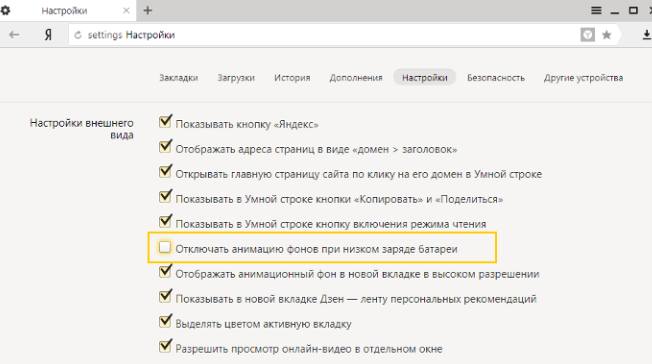
По умолчанию в умной строке установлен поисковик Яндекса. Но вы можете установить любой другой по желанию из настроек или контекстного меню поисковой строки.
- Перейдите в раздел настроек, кликнув по кнопке в виде трех полос в правом верхнем углу браузера.
- В разделе «Общие настройки»/«Настройки поисковой системы» выберите тот поисковик, который вам больше нравится и нажмите кнопку «Использовать по умолчанию».
В правом верхнем углу этого окна находится кнопка «Добавить», данная функция позволяет установить нестандартную поисковую систему в браузере Яндекс, которой нет в списке поисковиков.
Пропадают закладки на Табло
Если во время работы в Яндекс.Браузере вы заметили, что на Табло пропадают закладки, – здесь есть два варианта: вы случайно их удаляете кликом на крестик или закладки у вас, на самом деле, не закреплены, а меняются динамически в зависимости от от вашей активности в браузере и сайтов, которые вы посещаете.
Можно ли отключить Табло
Многие пользователи задаются вопросом, как отключить Табло в Яндекс Браузере. Ведь в старых версиях это можно было сделать, полностью оставив чистый экран и поисковую строку. Но в последних обновлениях возможность удалить или отключить Табло убрали. Нам остаётся только мириться с Табло в любом случае.
Бывает Табло пропадает с новой вкладке. Но это скорее относится к ошибкам и глюкам в работе браузера.
Яндекс.Браузер для смартфона
Стартовый экран Яндекс.Браузера для смартфонов не меняется уже несколько версий подряд. Здесь тоже есть плитки с визуальными закладками, адресная строка, новости погода, пробки, а также неизменная лента Дзен.
Возможности по настройки главного экрана Табло немного меньше чем на ПК. Разберем подробнее, как можно настроить главный экран в смартфоне в Яндекс.Браузере.
Яндекс.Дзен
Как мы уже писали, персональная лента рекомендаций встроена во все сервисы Яндекса. И мобильную версию обозревателя данная интеграция не обошла стороной.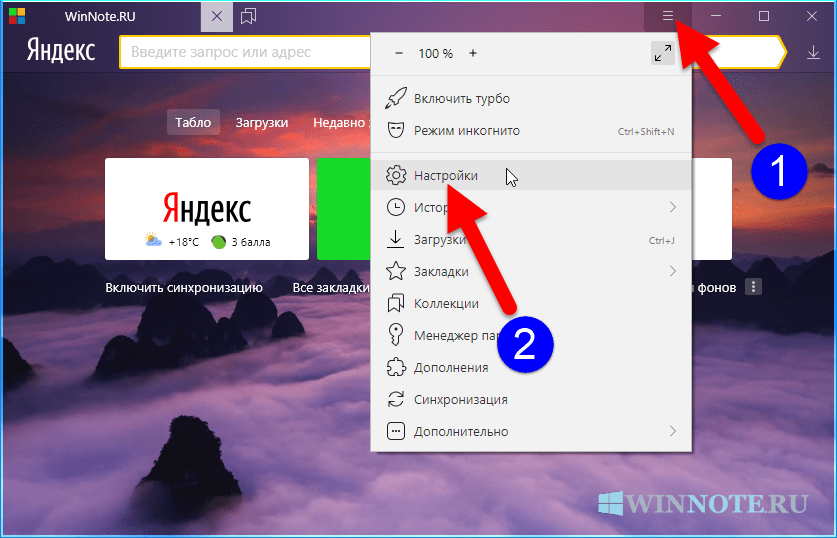
Свайп вверх и можно бесконечно залипать в статьях, интересных постах, видео и нарративах или отключить ленту, чтобы не отвлекала и не раздражала.
- Нажмите на кнопку в виде трёх точек справа адресной строки.
- В открывшемся контекстном меню перейдите в раздел «Настройки».
- Свайпом вверх прокрутите список опций до пункта «Персональные ленты».
- Переключите тумблер в пункте «Отображать ленту рекомендации» в неактивное положение, чтобы ползунок стал серым.
- Если вы не хотите совсем отключать Zen, можно настроить автовоспроизведение видео. Для этого выберите один из вариантов: «На мобильных сетях и wi-fi», «Только на wi-fi» или «Отключено».
Виджеты
Виджеты на главном экране Яндекс.Браузера в мобильной версии выполняют ту же функцию что и в ПК. Здесь вы можете почитать быстрые новости, что происходит в мире, посмотреть котировки, узнать о пробках, а также о погоде.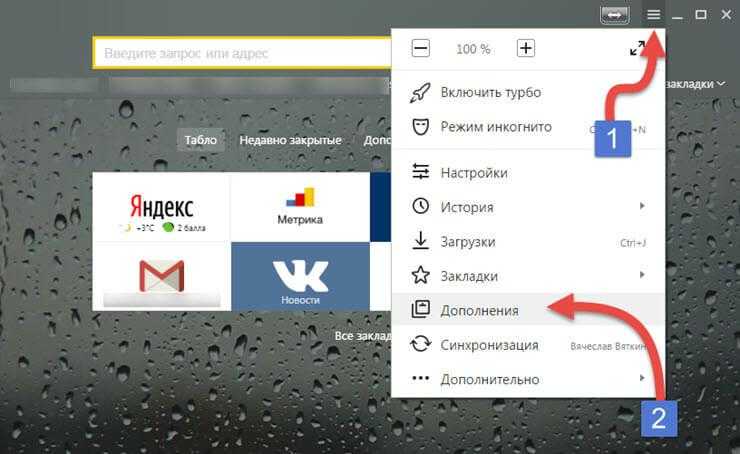
Пункт для отключения виджетов находится в настройках прямо под пунктом для настроек Яндекс.Дзена.
Визуальные закладки
В мобильной версии по умолчанию отображаются 9 плиток визуальных закладок. Максимальное количество, которые можно добавить на Табло 16 штук.
Инструкция, как поставить закладку на Табло Яндекс в телефоне:
- Выполните свайп вверх, чтобы получить доступ к редактированию Табло.
- Длинным нажатием на пустом месте экрана или на любой плитке активируйте инструмент редактирования.
- Здесь вы можете закрепить закладку, нажав на замочек или удалить её, соответственно, нажав на крестик.
- Зажав пальцем закладку, её можно перетащить в любое место.
- В отличие от версии для ПК здесь нельзя создавать папки и хранить в них бесконечное количество закладок.
С настройками визуальных закладок на Табло разобрались, теперь разберем, как добавить новую закладку.
- Откройте интересующие сайт и нажмите на кнопку в виде трёх точек в правом нижнем углу.

- В открывшемся контекстном меню нажмите на кнопку «Добавить на табло». Ссылка появится среди уже имеющихся плиток. По умолчанию она будет закреплена, но её можно переместить в удобное место.
Фон
Мобильная версия Яндекс.Браузера позволяет менять фоны, но только статичные.
- Находясь на главной Яндекс.Браузера, нажмите на кнопку в виде трёх точек справа адресной строки, и в открывшемся контекстном меню выберите «Галерея фонов».
- В галерее фонов вы можете активировать инструмент «Менять каждый день» или выбрать изображение из тематических подборок.
- Просто нажмите на понравившуюся картинку, она откроется в новой вкладке и в нижней части экрана нажмите «Применить».
Поисковая строка
Возможности поисковой строки в мобильной версии Яндекс.Браузера мало чем отличаются. В настройках вы можете изменить поиск по умолчанию с Яндекса например на Google. Если вам не нужна голосовая помощница и её также можно отключить.
Внешний вид Яндекс.Браузера — Браузер для Android-смартфонов. Справочная информация
Вы можете переключиться в темный режим и изменить фон для SmartBox и Tableau на новой вкладке.
- Темная тема
- Темная тема для yandex.ru
- Фон Яндекс.Браузера
- Язык интерфейса
- FAQ
По умолчанию элементы мобильного Яндекс.Браузера (например, вкладки или SmartBox) отображаются на светлый фон. Если вы предпочитаете темную тему:
Нажмите в браузере (если вы не видите значок, нажмите кнопку меню на смартфоне).
Нажмите Темная тема.
Чтобы включить светлую тему в Яндекс.Браузере, нажмите → Светлая тема.
Вы можете включить темную тему для Главной страницы Яндекса, результатов поиска и сервисов:
Прокрутите страницу результатов поиска вверх.
Коснитесь значка профиля в правом верхнем углу.
Коснитесь «Внешний вид» → «Всегда темно».
В настройках Главной страницы
В разделе Оформление сервисов Яндекса выберите Темная.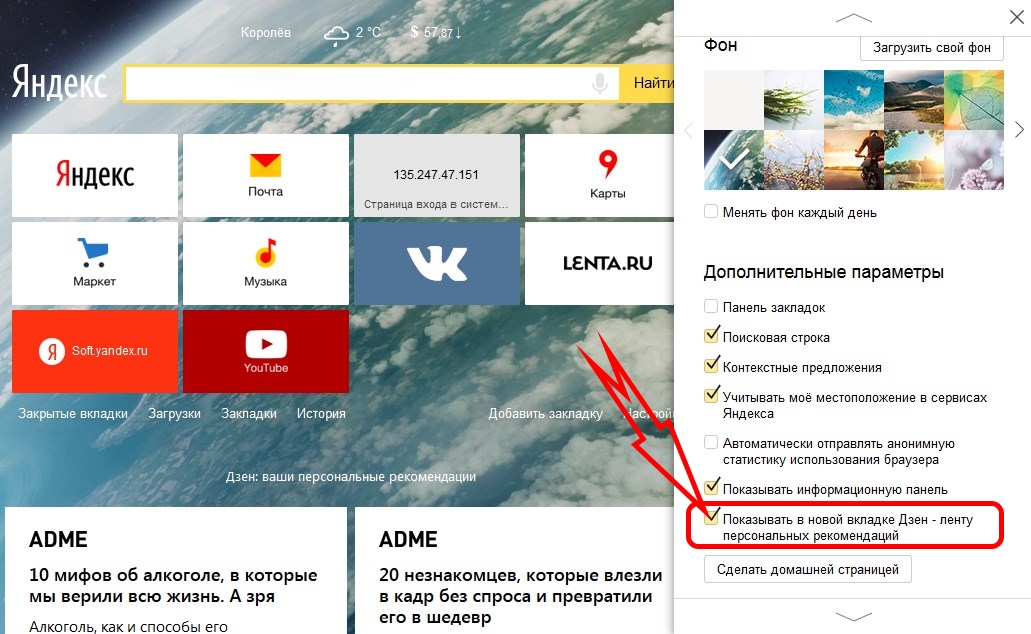
Примечание. Чтобы выбрать тему, авторизуйтесь с помощью Яндекс ID.
В результатах поиска
В качестве фона можно использовать изображения:
Откройте новую вкладку.
Коснитесь → Галерея фонов.
Выберите изображение из альбома и нажмите «Применить».
- За один альбом . Выберите нужный альбом в галерее «Фоны» и коснитесь «Повернуть фоны в этом альбоме».
- Для всех альбомов .
 В галерее фонов нажмите Ежедневно менять фон.
В галерее фонов нажмите Ежедневно менять фон. Открыть новую вкладку.
Коснитесь → Галерея фонов.
Нажмите Загрузить с телефона.
Выберите приложение для открытия изображений (если у вас нет приложения по умолчанию для этого типа файлов).
Выберите изображение.
Из галереи фонов
Примечание. Вы можете настроить свой браузер на случайную смену изображений или видео из фоновой галереи один раз в день.
Со смартфона
Чтобы интерфейс Яндекс.Браузера отображался на другом языке, измените язык своего смартфона.
Примечание. Производители мобильных устройств могут изменить интерфейс Android. Инструкция для Андроидов без модификаций.
Откройте настройки вашего устройства.
Нажмите Система → Языки и ввод → Языки.
Выберите язык.
Ограничение. Если браузер не поддерживает выбранный вами язык, интерфейс устанавливается на английский.
Нажмите в браузере (если вы не видите значок, нажмите кнопку меню на смартфоне).
Нажмите Галерея фонов → Отключить поворот фона.
Сменил тему в настройках браузера, но тема yandex. ru не изменилась
ru не изменилась
Внешний вид Главной страницы Яндекса, результатов поиска и сервисов не привязан к Яндекс Браузер. Если вы хотите, чтобы yandex.ru использовал ту же тему, что и Яндекс.Браузер, выберите Системные настройки в настройках главной страницы.
Тема yandex.ru не изменилась
Если тема оформления главной страницы не изменилась после того, как вы выбрали Системные настройки для оформления домашней страницы, возможно, вы выбрали светлую или темную тему в настройках браузера.
Также выберите Системные настройки для Яндекс.Браузера.
Фон изменился сам по себе
Если вы не можете найти нужную информацию в справке или у вас возникли проблемы с Яндекс.Браузером для мобильных устройств, опишите свои действия пошагово. Если есть возможность, сделайте скриншот. Это поможет нашим специалистам службы поддержки быстро найти решение проблемы, с которой вы столкнулись.
Если есть возможность, сделайте скриншот. Это поможет нашим специалистам службы поддержки быстро найти решение проблемы, с которой вы столкнулись.
Примечание. Для решения проблем с сервисами Яндекса обращайтесь в службу поддержки этих сервисов:
Яндекс.Браузер для ПК
Если у вас возникли проблемы с использованием десктопной версии Яндекс.Браузера, вы можете связаться с нами прямо из браузера: перейдите в → Дополнительно → Сообщить проблему или заполните форму.
Главная страница Яндекса
Если ваш вопрос касается главной страницы Яндекса (например, вы хотите изменить тему, настроить блоки или иконки для сервисов или найти YooMoney), свяжитесь с нами, используя эту форму. Выберите вариант Вопрос о главной странице Яндекса.
Яндекс Почта
Если у вас есть вопросы по Яндекс Почте (например, как отключить рекламу, импортировать сообщения из других почтовых ящиков, восстановить удаленные письма или найти сообщения в папке «Спам»), воспользуйтесь этой формой.
Поиск Яндекса и результаты поиска
Если у вас есть вопросы о Поиске Яндекса и результатах поиска (например, о рейтинге сайта или недействительных результатах поиска), свяжитесь с нами, используя эту форму.
Тёмный режим Яндекса [Заменить светлый фон]
Поисковая система Яндекс, изначально запущенная на русском языке на yandex.ru, теперь эволюционировала и имеет глобальную английскую версию на yandex.com, заняв место среди таких громких имен, как Google и Бинг. Яндекс постоянно входит в топ-2 поисковых систем России. По данным Statcounter, в апреле 2020 года у них было 42,35% рынка в России, что чуть меньше, чем у Google — 54,9%.4%. Являясь многонациональной интернет-компанией и крупнейшей технологической компанией в России, Яндекс предлагает множество различных видов продуктов и услуг, включая онлайн-рекламу, услуги электронной почты через Яндекс.Почту, заказ такси через Яндекс.Такси (в сотрудничестве с Uber), беспилотные автомобили. автомобили, карты через Яндекс.Карты, аналитика приложений и управление данными, технологии умного дома, голосовой помощник Алиса, веб-браузер Яндекс Браузер, потоковая передача музыки, электронная коммерция, искусственный интеллект (ИИ) и многое другое.
автомобили, карты через Яндекс.Карты, аналитика приложений и управление данными, технологии умного дома, голосовой помощник Алиса, веб-браузер Яндекс Браузер, потоковая передача музыки, электронная коммерция, искусственный интеллект (ИИ) и многое другое.
История Яндекса
Яндекс был основан в 1997 году Аркадием Воложем (нынешний генеральный директор), Аркадием Борковским и Ильей Сегаловичем. «Еще один iINDEXer» — ключевая фраза, из которой было создано название компании. С момента своего основания Яндекс работал над тем, чтобы предоставлять своим пользователям релевантные и полезные результаты поиска, используя различные высокотехнологичные алгоритмы, что обеспечивает ценность результатов. Публично зарегистрированная на NASDAQ с 2011 года, компания по-прежнему остается популярным вариантом для тех, кто хочет инвестировать в растущие и прибыльные технологические компании. В следующей строке этого краткого руководства мы более подробно рассмотрим ключевые преимущества Яндекса и то, как мы можем совместить использование услуг, предоставляемых этой компанией, с нашим расширением для браузера Night Eye в темном режиме.
Преимущества Яндекса
- Map API
Функция Map API позволяет программам, приложениям и другим приложениям предоставлять точные данные о местоположении для самых разных целей с реализованными картографическими данными. Доступ к таким картографическим данным имеет решающее значение для многих развивающихся компаний при создании полнофункционального приложения или сервиса, и сотни компаний по всему миру полагаются на него.
- Система управления данными Click House
Click House предоставляет клиентам возможность быстро отслеживать и систематизировать большие объемы данных для поиска лучших бизнес-решений и отслеживания важных тенденций.
- Речевой комплект
Миссия Яндекса, лидера в разработке речевых технологий, также состоит в том, чтобы сделать работу в Интернете лучше для людей с различными потребностями. Это достигается за счет предоставления различных технологий распознавания речи организациям, которым требуются интегрированные решения для мобильных приложений.
- Cat Boost
Cat Boost — это высокотехнологичный алгоритм, используемый для прогнозирования больших объемов данных. Особенно полезно для предприятий, поскольку они могут принимать более эффективные решения в рамках своей организации. Способность Cat Boost ранжировать задачи и давать рекомендации на основе предоставленных данных значительно повышает общую ценность Яндекса.
- Приложение Метрика
Яндекс предоставляет набор аналитических программ для отслеживания показателей и производительности приложений. Этим пользуются разные компании по всему миру — маленькие и большие. App Metrica дает конечному пользователю возможность точно отслеживать и понимать свои показатели данных, что особенно полезно для улучшения конкретного приложения, продукта или услуги.
- Конфиденциальность Яндекса
Одна из отличительных черт Яндекса — приверженность конфиденциальности. С помощью различных мер по обеспечению конфиденциальности компания обеспечивает защиту данных пользователей и их использование только для улучшения работы конечных пользователей.



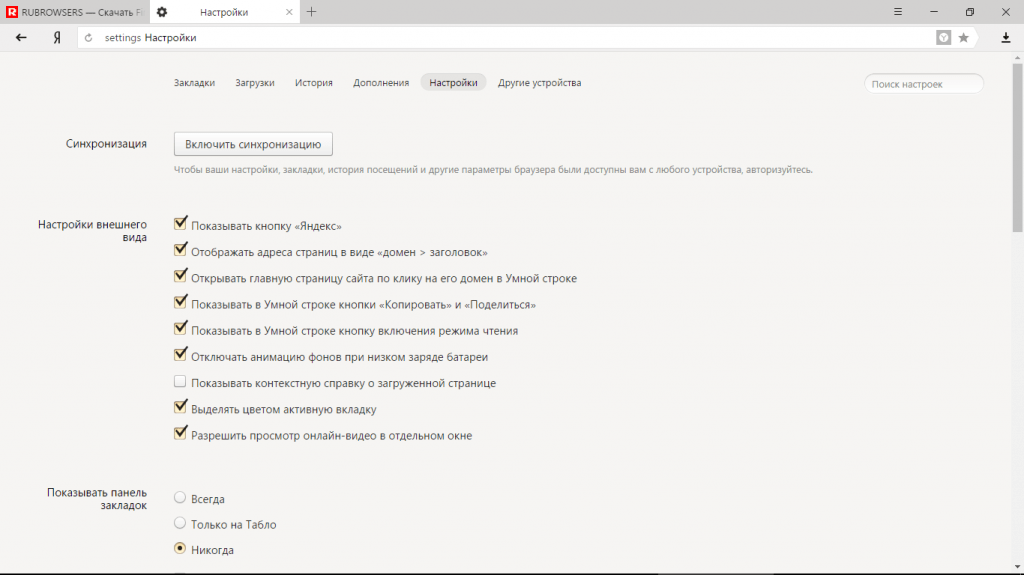



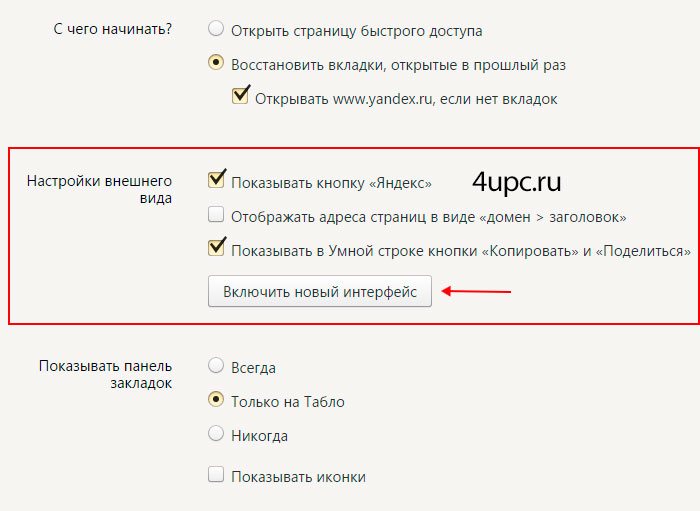 Директ» отметить пункт «Учитывать интересы».
Директ» отметить пункт «Учитывать интересы».
 В галерее фонов нажмите Ежедневно менять фон.
В галерее фонов нажмите Ежедневно менять фон.